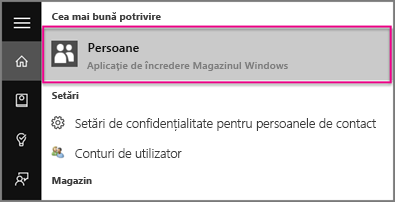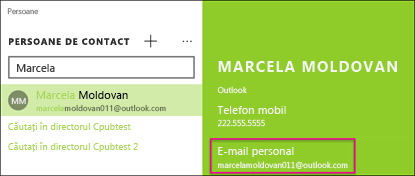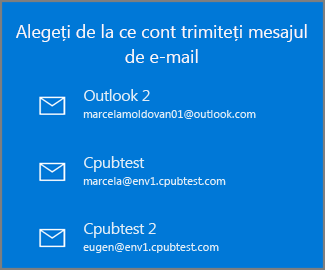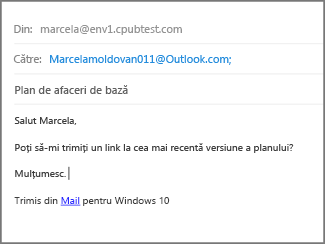Căutați persoane de contact în aplicația mail pentru Windows 10 ?
Aplicația Mail utilizează aplicația persoane pentru Windows 10 să stocheze informațiile de contact. Atunci când deschideți un mesaj nou în mail pentru Windows 10, începeți să tastați numele unei persoane de contact sau adresa de e-mail și corespondența pentru Windows 10 va căuta aplicația persoane și va afișa o listă de sugestii din care să alegeți. Dacă programul nu găsește persoana potrivită, puteți alege directorul de căutare.
Dacă adăugați un cont Outlook.com la mail pentru Windows 10, contactele Outlook.com sunt stocate automat în aplicația persoane.
Trimiterea unui mesaj de e-mail către o persoană de contact stocată în aplicația persoane
Dacă știți numele sau adresa de e-mail a persoanei de contact, puteți începe să tastați primele câteva litere din numele sau adresa de e-mail și corespondența pentru Windows 10 va sugera persoanele de contact potrivite.
Notă: Nu puteți elimina persoanele de contact din lista de persoane de contact sugerate.
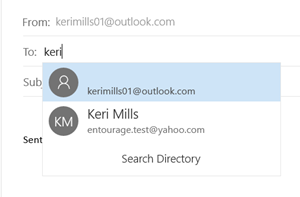
Alegeți o persoană de contact pentru a-i adăuga adresa de e-mail în linia către a e - mailului. Dacă nu s-a găsit nicio corespondență sau sugestiile nu includ adresa de care aveți nevoie, alegeți căutare Director.
Trimiterea unui mesaj de e-mail către o persoană de contact din aplicația persoane
De asemenea, puteți să trimiteți un e-mail direct din aplicația persoane.
-
În colțul din stânga jos al Windows 10, alegeți butonul Start
-
Începeți să tastați persoaneși, în panoul din stânga, când Windows sugerează aplicația persoane , alegeți aplicația pentru a o deschide.
-
În caseta Căutare din stânga sus, tastați numele persoanei căreia doriți să îi trimiteți un mesaj de e-mail.
-
Windows va sugera una sau mai multe potriviri. Alegeți persoana la care doriți să trimiteți mesajul de e-mail.
-
În profilul de contact al persoanei, faceți clic pe adresa sa de e-mail.
Notă: Numele persoanei de contact selectate trebuie să aibă o adresă de e-mail validă.
-
Când vi se solicită să alegeți o aplicație de e-mail, faceți clic pe Mail. Dacă se aplică, bifați caseta se utilizează întotdeauna această aplicație .
-
Dacă ați asociat mai multe conturi aplicației Mail, selectați contul de la care doriți să trimiteți mesajul de e-mail.
-
În Mail, completați linia Subiect și corpul mesajului și faceți clic pe Trimitere.